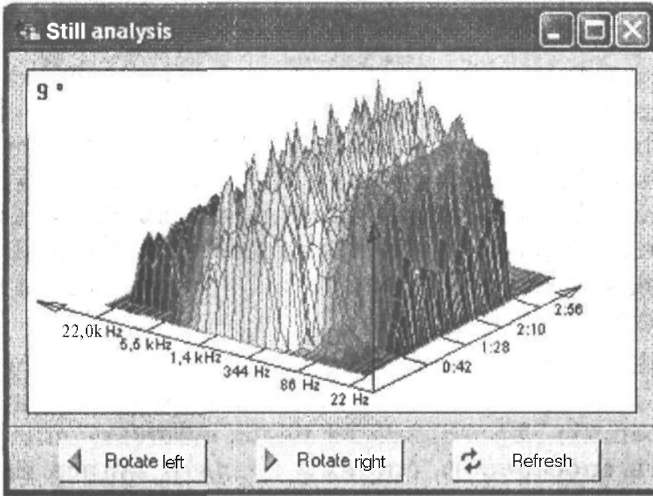
Рис. 8.5. Окно спектрального анализа звука в программе WinOnCD
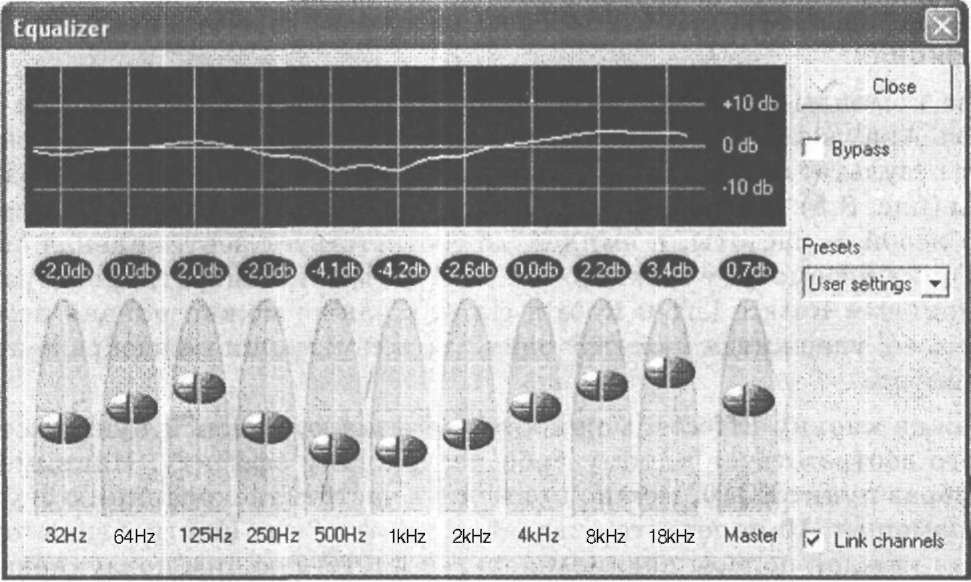
Рис. 8.6. Эквалайзер в программе WinOnCD
В окне звукового редактора можно выполнить также и другие операции, например, удалить щелчки и шумы, записать звук, записать сделанные изменения в отдельный звуковой файл и так далее. Мы не будем здесь подробно останавливаться на этих возможностях — всё же редактировать звук лучше в специализированных программах.
Когда всё готово, выберите вкладку режима Record (в центральной части окна). Нижняя часть окна примет вид, как на рис. 8.7. Здесь необходимо установить параметры записи диска.
На панели Fixation укажите, добавлять ли закрывающую запись диска. Наличие этой записи не позволит впоследствии добавить на этот диск какие-либо данные, однако некоторые CD-проигрыватели смогут прочитать диск только при наличии этой записи. Для добавления закрывающей записи поставьте переключатель в положение Finalize Disc, в противном случае — в положение Don't Finalize (названия положений переключателя появляются при наведении мыши на соответствующую пиктограмму).
Секция Emulation по умолчанию скрыта и появляется только при нажатии на круглую кнопку «плюс» в правой части окна. Здесь вам нужно решить, проводить ли перед записью симуляцию, чтобы проверить способность системы сделать запись на выбранной
скорости. Переключатель в положении First emulate then write
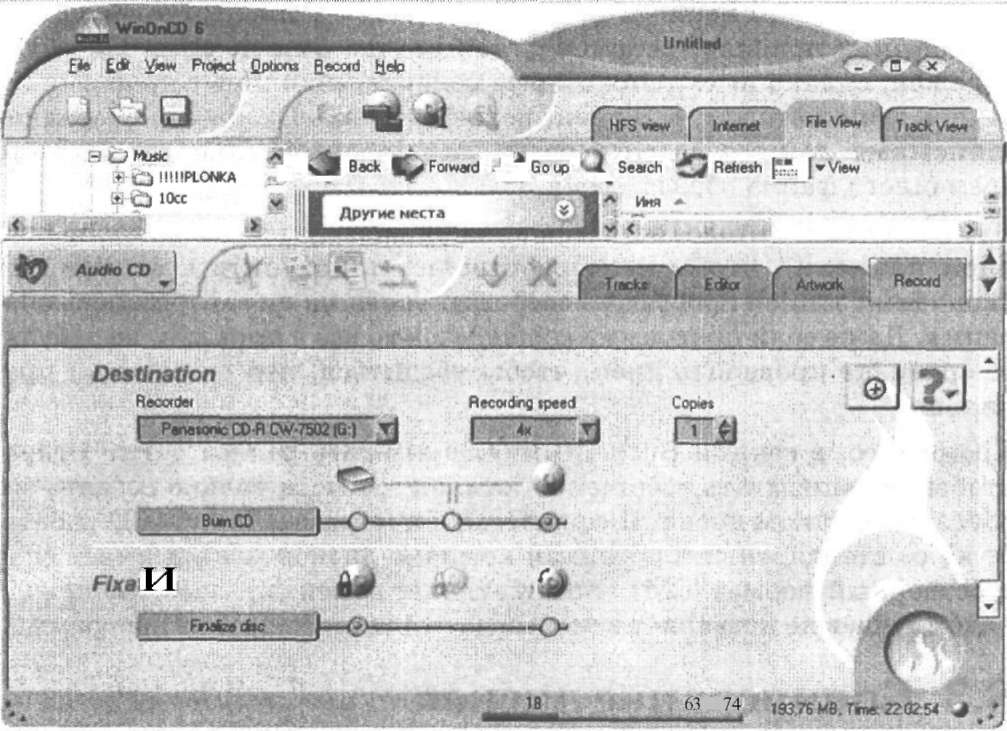
Рис. 8.7. Режим записи компактядиска в программе WinOnCD
устанавливает режим симуляции и последующей записи, если симуляция завершилась успешно. В положении Emulate будет произведена только симуляция. Если вы уверены в своей системе, то можете отказаться от симуляции и поставить переключатель в положение Write. В этом случае диск будет записываться без предварительной симуляции.
В секции Destination в раскрывающемся списке Recorder можно выбрать нужный тип записывающего CD-дисковода, впрочем, в большинстве случаев выбор будет невелик. Из раскрывающегося списка Recording Speed выберите скорость записи. Для записи звукового диска лучше использовать скорость 4х или меньшую. Если такая скорость не поддерживается вашим рекордером, остановитесь на минимально возможной скорости (во всяком случае не более 24х). Для записи диска с данными можно использовать другую скорость, вплоть до максимально возможной, если позволяет скорость системы. В числовом поле Copies панели Destination можно указать, сколько копий компакт-диска следует записать. Также имеется поле для ввода кода UPC/EAN.
|
(
На панели Record Settings установите режим записи. Для звуковых дисков, как правило, рекомендуется режим Disc at once. Он более надёжен, однако некоторые старые рекордеры не могут производить запись этим методом. Наконец, переключатель On-the-fly позволяет записывать данные на диск сразу, без предварительного создания временного файла образа диска.
Ну, а когда всё готово, остаётся нажать кнопку записи (с изображением пламени), чтобы непосредственно приступить к записи. По окончании записи программа сообщит, успешно ли завершилась операция. Даже если программа сообщает, что всё в порядке, не забудьте сразу же проверить диск, чтобы убедиться, что он записан правильно.